google浏览器客户端下载页面无法跳转怎么办
时间:2025-08-04
来源:谷歌浏览器官网
详情介绍

打开Chrome浏览器,点击右上角三个点图标进入菜单栏。选择“设置”后找到“隐私与安全”板块,点击“清除浏览数据”,勾选“缓存的图片和文件”“Cookie及其他网站数据”,选择时间范围为“所有时间”,点击清除按钮后重新访问下载页面。此操作能解决因临时文件堆积导致的跳转失效问题。
若问题依旧存在,需排查扩展程序干扰。进入扩展管理页面(地址栏输入chrome://extensions/),暂时停用所有已启用的插件,尤其注意广告拦截类工具。逐个重新开启测试,当发现某个扩展造成冲突时,可选择永久禁用或寻找替代方案。例如某些安全软件会阻止页面重定向,关闭相关功能即可恢复正常跳转。
恢复默认设置能有效修复异常配置。在设置中选择“高级”→“重置并清理”,点击“将设置还原为原始默认设置”。系统会提示确认操作,完成后重启浏览器使更改生效。该操作将清除所有自定义修改,包括主页绑定、搜索引擎偏好等可能影响跳转的规则。
检查系统hosts文件是否存在屏蔽规则。按Win+R键输入notepad打开记事本,以管理员身份运行后打开C:\Windows\System32\drivers\etc\hosts文件。查找与google.com相关的条目并删除,保存修改后重新尝试访问下载页面。此步骤可解除本地DNS劫持造成的访问限制。
网络环境异常也可能引发故障。切换至其他网络环境测试,如从Wi-Fi改为移动数据流量,或使用VPN连接不同地区的服务器。若更换网络后恢复正常,说明原网络存在防火墙拦截或IP封禁情况,需联系网络管理员调整策略。
通过上述步骤逐步操作,用户能够有效解决Google浏览器客户端下载页面无法跳转的问题。每次修改设置后建议立即测试效果,确保新的配置能够按预期工作。
继续阅读

Chrome浏览器MD5和SHA256校验对比教程
详细介绍Chrome浏览器的MD5和SHA256两种校验方法,比较优缺点,指导用户进行多重文件完整性验证。
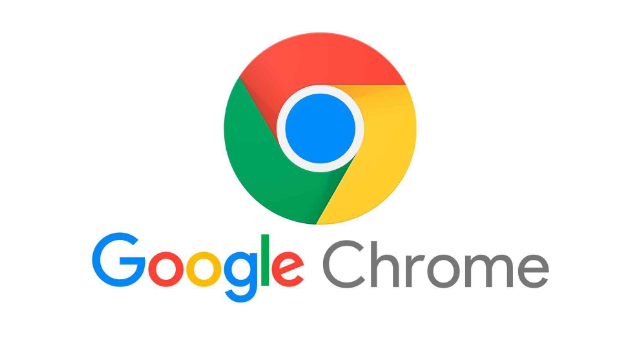
Google浏览器自动填充安全性操作实测报告
Google浏览器自动填充功能安全可靠,本文通过实测报告分享操作方法,帮助用户高效填写信息并保障账户安全。
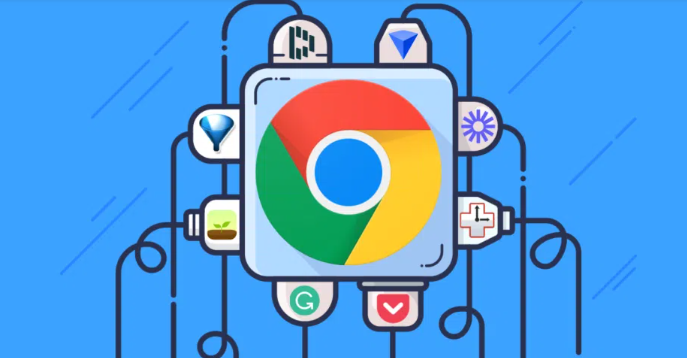
Chrome浏览器如何批量关闭标签页
Chrome浏览器支持批量关闭标签页,提升使用效率。本文分享实用技巧与操作方法,帮助用户快速管理多标签,优化浏览器使用体验。
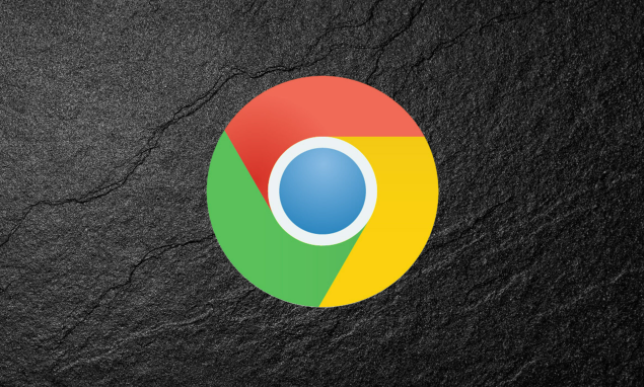
chrome浏览器下载网络优化加速技巧
分享chrome浏览器下载安装时的网络优化加速技巧,帮助用户有效缩短下载时间,提升整体使用体验。
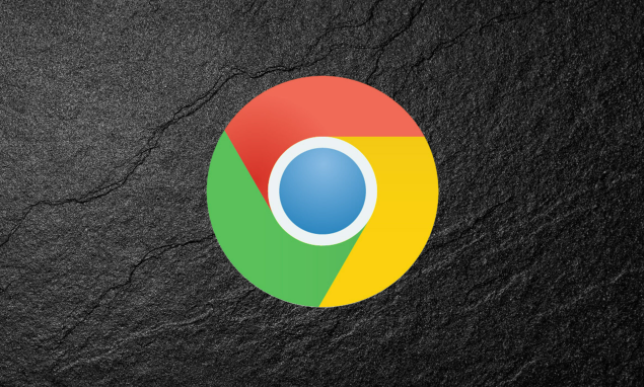
Chrome浏览器下载及浏览器安全插件配置操作方法
Chrome浏览器提供安全插件配置操作方法,下载安装后可增强浏览器防护能力,有效保护用户数据和隐私安全,提高上网安全性。
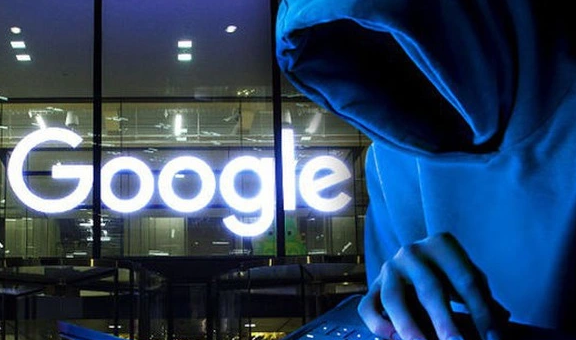
谷歌浏览器新版本插件兼容性实测分析
谷歌浏览器新版本插件兼容性影响功能稳定,本教程通过实测分析插件兼容性问题,并提供解决方案,帮助用户安全使用插件,提升浏览体验。
